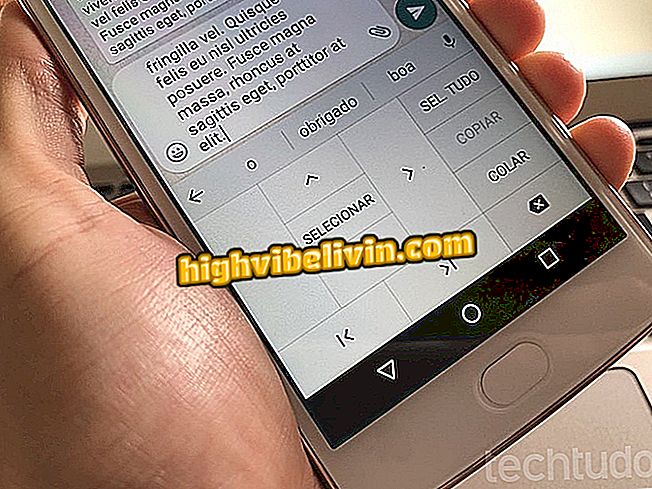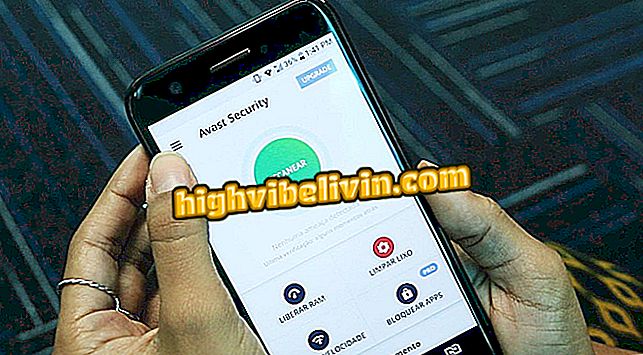Kako deliti tipkovnico in miško med dvema računalnikoma Windows 10
Delo z več kot enim računalnikom ni nič nenavadnega, saj mnogi imajo računalnik in prenosni računalnik. Toda, če imate dva ali več računalnikov z operacijskim sistemom Windows, ki delujejo hkrati, je lahko malce dolgočasno, če morate stalno preklapljati med njimi za dostop ali nadzor nad njimi.
Kako oblikovati računalnik z operacijskim sistemom Windows 10
Da bi olajšali delo, lahko z eno samo tipkovnico in miško delite z več računalniki z operacijskim sistemom Windows z enostavno programsko opremo. Za to vam ni treba fizično premikati sistema za nadzor sistema. Zveni zapleteno? To ni. In ta vadnica vam bo pokazala, kako deliti tipkovnico in miško med dvema računalnikoma Windows 10. \ t

Naučite se deliti tipkovnico in miško med dvema računalnikoma Windows 10. \ t
Če želite deliti tipkovnico in miško med dvema računalnikoma v sistemu Windows 10, morate uporabiti samo program Miška brez meja in ga konfigurirati v računalniku. To naredite tako:

Tukaj je način, kako deliti tipkovnico in miško med dvema računalnikoma Windows 10. \ t
1. Prenesite in namestite miško brez robov na obeh računalnikih (ali več);
App: Pridobite najboljše nasvete in najnovejše novice v telefonu
Korak 2. Nato zaženite program na glavnem računalniku. Ko ste odprli, kliknite možnost "NE";
Korak 3. Prikaže se zaslon z dostopnimi kodami. Zapišite te kode in pojdite na drug računalnik;

Ogled in snemanje dostopnih kod, ki se uporabljajo na drugem računalniku
4. V drugem računalniku zaženite program in kliknite možnost »DA«;
Korak 5. Na naslednjem zaslonu vnesite podatke, ki ste jih kopirali iz glavnega računalnika, in nato kliknite "LINK";

Vnos informacij, potrebnih za povezavo dveh računalnikov
Korak 6. Počakajte, da računalniki poskušajo vzpostaviti povezavo prek aplikacije;

Računalniki, povezani z aplikacijo
7. Ko se na zaslonu aplikacije na obeh računalnikih prikaže sporočilo "Uspeh! Skoraj ste končali", se vzpostavi povezava in lahko na obeh računalnikih uporabljate miško in tipkovnico;

Potrditev povezave med dvema računalnikoma
8. Program privzeto predpostavlja, da je drugi računalnik na desni strani glavnega računalnika. Če je vaš drugi računalnik na levi strani, se vrnite na glavni računalnik in v nastavitvenem zaslonu povlecite ikono računalnika, da se bo ujemala z dejansko konfiguracijo. Če si želite ogledati bližnjice programa, pojdite na zavihek »Druge možnosti«.

Ogled nastavitev povezave z računalnikom
Tukaj! Program deluje dobro in ni potrebe, da spreminjate nastavitve, razen če veste, kaj počnete. Zato začnite uporabljati in uživajte v tem, kar daje.